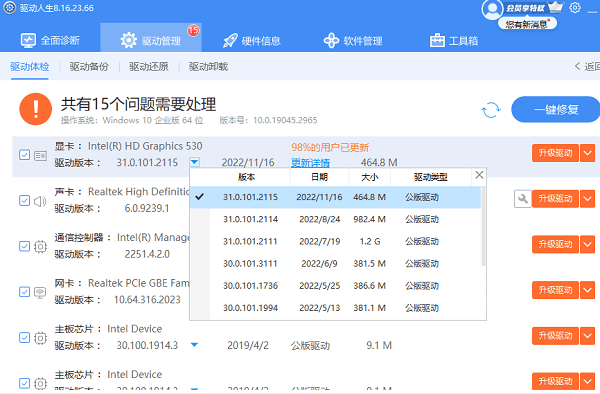电脑网络怎么设置网速快?这是一个很多人关心的问题,因为网速的快慢会影响我们的上网体验,比如浏览网页、看视频、玩游戏等。为了帮助用户提高电脑的网速,下面便为大家准备了以下几个方面的电脑网络设置攻略指南:

一、电脑网络怎么设置网速快
1、解除宽带限制。Windows系统默认会限制百分之20的网速,这会导致你的实际网速低于你的宽带速度。你可以通过修改组策略来解除这个限制,具体步骤如下:
①、同时按下Win+R键,在左下角弹出的小窗口中输入gpedit.msc,点击确定或按下Enter键。
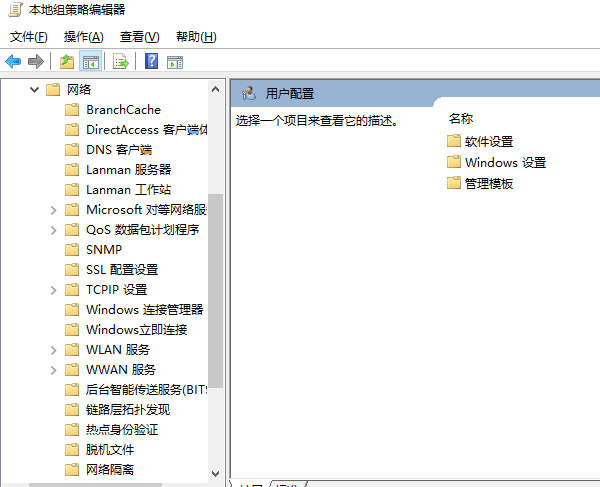
②、在新窗口顺序点击管理模板-网络-QoS数据包计划程序-限制可保留宽带,在弹出的窗口中点击已启用,并将下方框中的数值改为0,最后点击确认即可。
2、加快连接双工速度。双工速度指的是连接外来信息和发送信号的过程速度,速度越快,接受信息越多,有助于提高网速。你可以通过修改网卡的属性来加快连接双工速度,具体步骤如下:
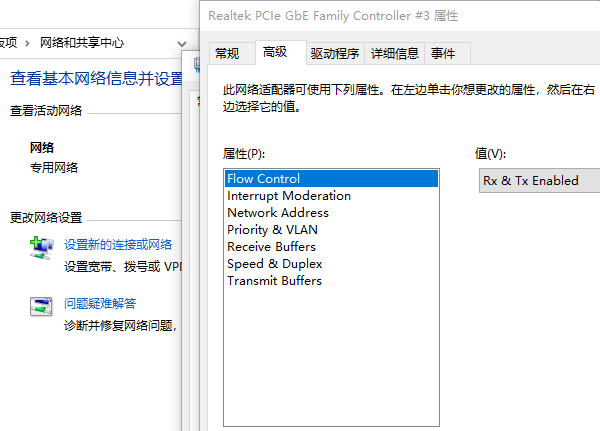
①、打开我的电脑,右键侧栏下方的网络,选择属性。
②、点击以太网-属性-配置,切换到高级,找到连接速度和双工模式,将值换为100Mbps全双工,最后点击确定即可。
3、取消IPv6。IPv6是新版的Internet协议,但使用人数较少,且性能不足,开启会影响网速。你可以通过取消IPv6来优化网速,具体步骤如下:
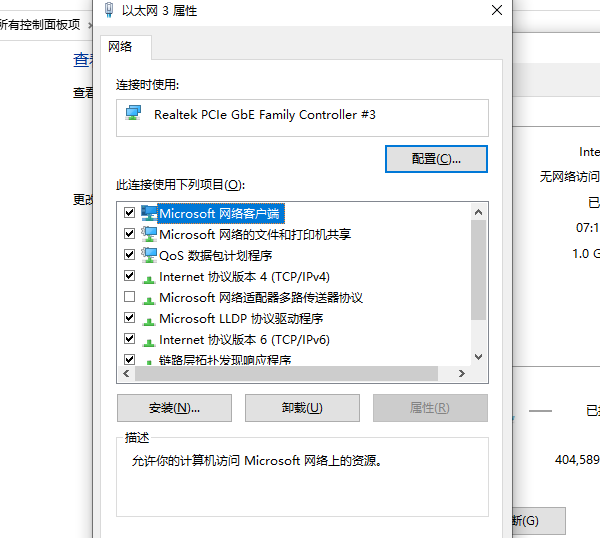
①、根据以上方法打开网络和共享中心。
②、点击以太网-属性,把第一个和第七个选项的√去掉即可。
4、关闭防火墙。防火墙是系统自带的杀毒软件,但其效果不怎么样,只会拖网速。你可以通过关闭防火墙来提升网速,具体步骤如下:
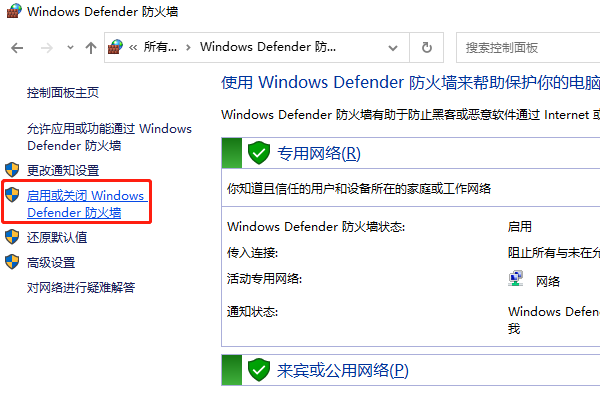
①、打开控制面板。
②、打开防火墙选项。
③、点击左侧栏的启用或关闭防火墙,关闭它。
以上就是电脑网络怎么设置网速快,电脑网速快设置攻略指南。希望对大家有所帮助。如果遇到网卡、显卡、蓝牙、声卡、打印机等驱动的相关问题都可以下载“驱动人生”进行检测修复,同时驱动人生支持驱动下载、驱动安装、驱动备份等等,可以灵活的安装驱动。

 好评率97%
好评率97%  下载次数:5402387
下载次数:5402387